win10磁盘清理在哪
摘要:一、首先进入Win10桌面系统,在其页面点击【次电脑】,如下如所示:二、然后找到硬盘盘符,比如D盘,点击一下,如下图所示:三、接下来点击上面...
一、首先进入Win10桌面系统,在其页面点击【次电脑】,如下如所示:
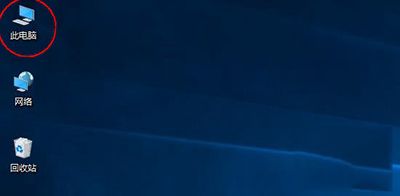
二、然后找到硬盘盘符,比如D盘,点击一下,如下图所示:
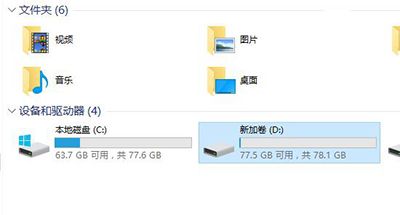
三、接下来点击上面菜单栏中的【管理】,再点击【优化】,如下图所示:
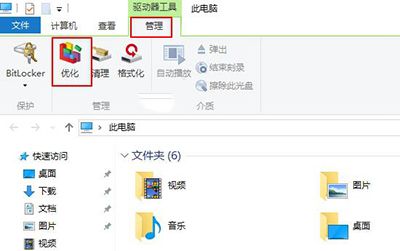
四、随后会进入到优化驱动器的对话框,这就是win10磁盘碎片整理工具位置所在。选择一个磁盘,比如D盘,点击【优化】,如下图所示:
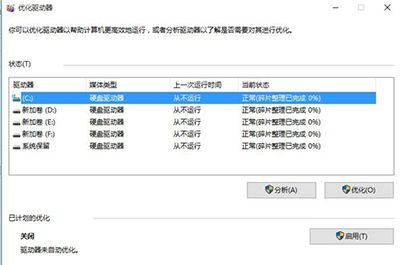
五、最后系统就会对D盘进行磁盘碎片情况分析,并进行磁盘碎片整理D,如下图所示:
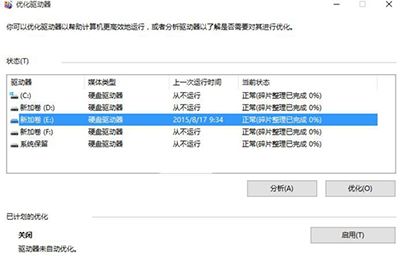
【win10磁盘清理在哪】相关文章:
上一篇:
win10小娜不说话怎么办
下一篇:
win10升级卡在32%怎么办
